当前位置:首页 > 帮助中心 > 笔记本怎么U盘重装系统win7-怎么U盘重装系统win7
笔记本怎么U盘重装系统win7-怎么U盘重装系统win7
笔记本怎么U盘重装系统win7?尤其对于使用多年的老电脑来说,系统越跑越卡真的很烦,这时候选择安装win7系统几乎是最有效的免费的解决方案。很多人担心操作麻烦,其实现在重装系统已经非常友好,只需要一个普通U盘,制作成启动盘后就能完成全部流程。下面就来看看怎么U盘重装系统win7。
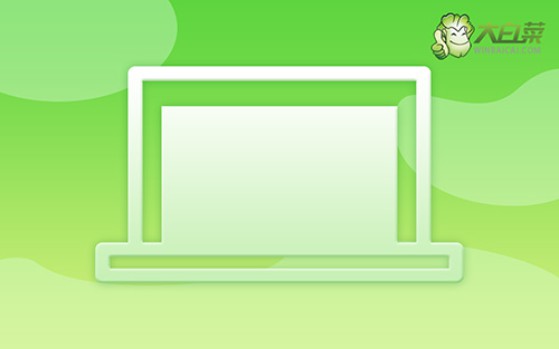
一、重装系统准备
系统: Windows 7企业版
工具:大白菜u盘启动盘制作工具(点击红字下载)
二、重装系统注意
在准备通过U盘重装系统时,有三个关键步骤需要特别留意:
1、重装系统的过程通常涉及磁盘格式化,这意味着原有文件将被彻底清空,一旦覆盖,几乎无法恢复。因此,在动手之前,一定要将重要数据提前备份到安全的位置。
2、U盘不仅仅是存储工具,更是引导整个重装流程的核心。建议选用质量稳定、读写速度较快的U盘,避免在制作启动盘或安装系统时出现故障。
3、在U盘制作完成后,获取正版系统镜像至关重要。可以前往如【MSDN我告诉你】这样值得信赖的网站,下载与设备兼容的操作系统版本,为后续顺利安装做好准备。
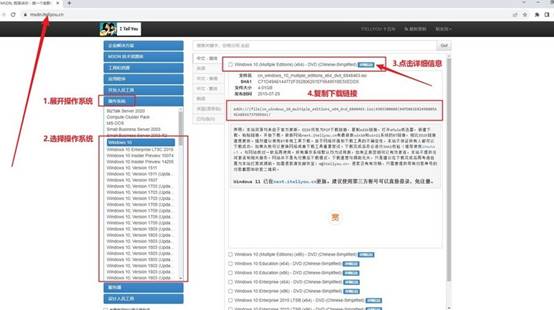
三、u盘重装系统步骤
第一步:准备U盘和制作工具
1、选用一枚8GB以上容量的U盘,确保它状态良好、无重要数据。下载一款靠谱的启动盘制作软件,比如“大白菜”。
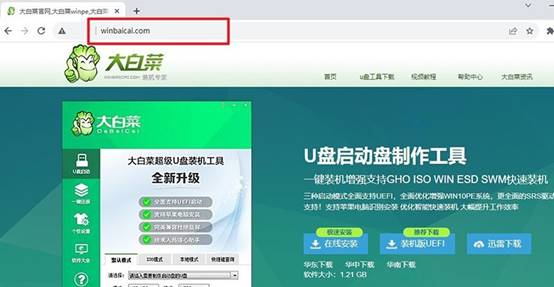
2、将U盘接入电脑,运行大白菜工具,依据软件提示一键制作启动盘,无需更改默认配置。
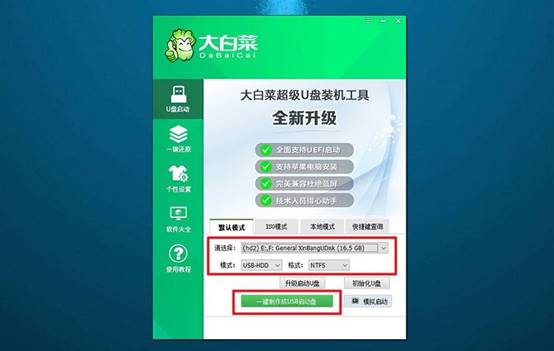
第二步:设置电脑启动U盘
1、不同品牌电脑进入U盘启动菜单的快捷键不同,提前查询好你的设备对应的u盘启动快捷键,比如F12、ESC等。
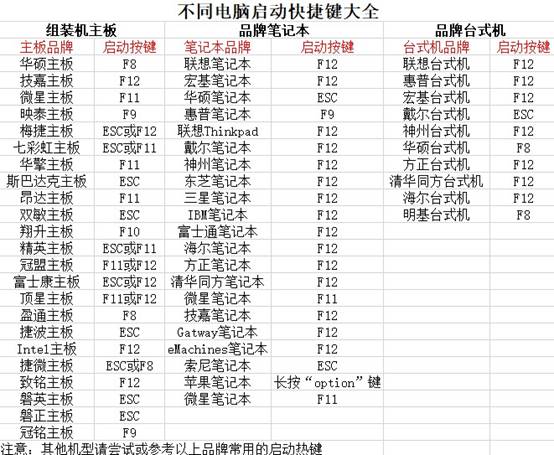
2、插入已制作好的启动盘,重启电脑时迅速按下快捷键,进入启动选项界面。在列表中选择你的U盘设备,确认后即可从U盘引导系统。
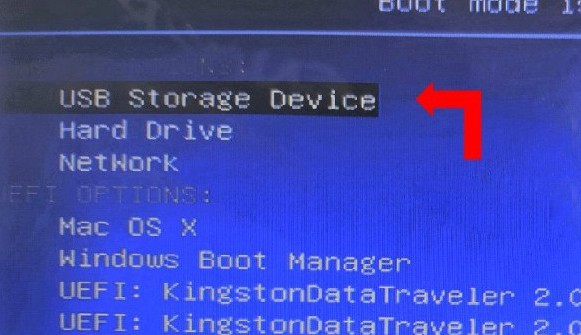
3、成功进入大白菜WinPE系统后,选择【1】号选项进入桌面环境。
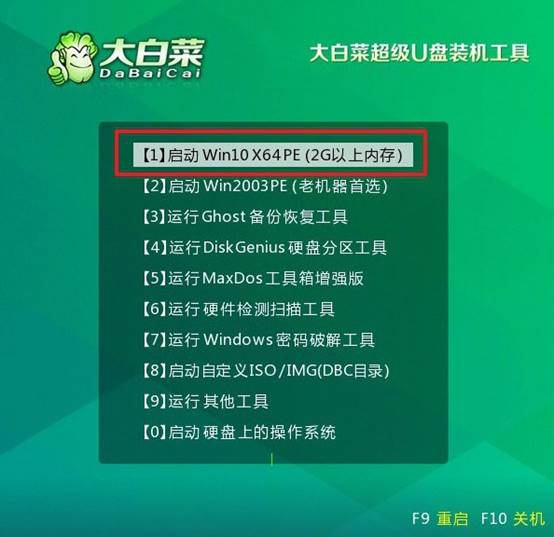
第三步:u盘重新安装系统
1、打开大白菜系统安装工具,按照步骤将准备好的系统镜像部署到C盘(通常是系统盘),点击执行安装。

2、并在弹出的还原确认窗口选择默认选项,点击“是”继续操作。
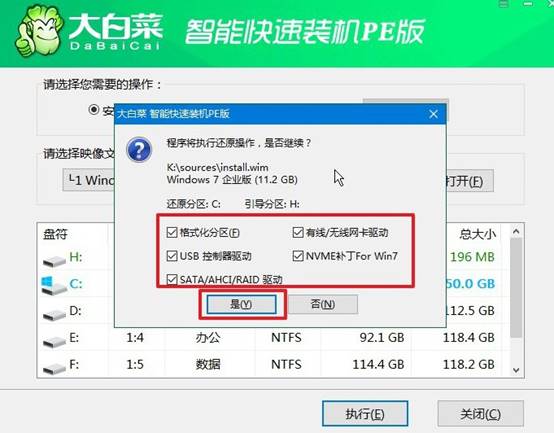
3、统文件拷贝完成后,记得勾选“完成后自动重启”,并在电脑首次重启时及时拔出U盘。
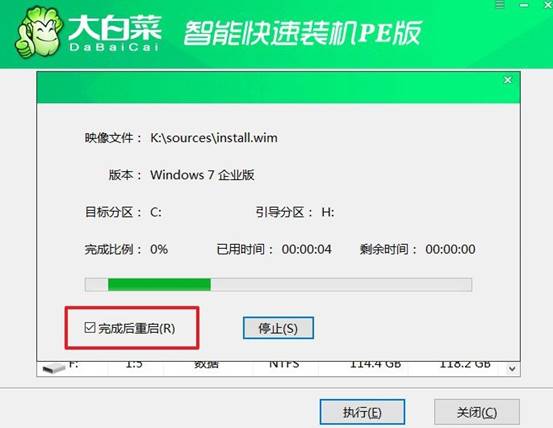
4、之后只需耐心等待,直到看到熟悉的Windows桌面,全新系统就安装成功了!

以上就是怎么U盘重装系统win7的全部操作了,是不是很简单呢。本文将从准备工具开始,详细拆解重装系统的步骤,让每一步都简单易懂。只要按步骤执行,你会发现:原来电脑变快,并不一定要花钱,选择合适的系统也能能让电脑回到高效状态!

